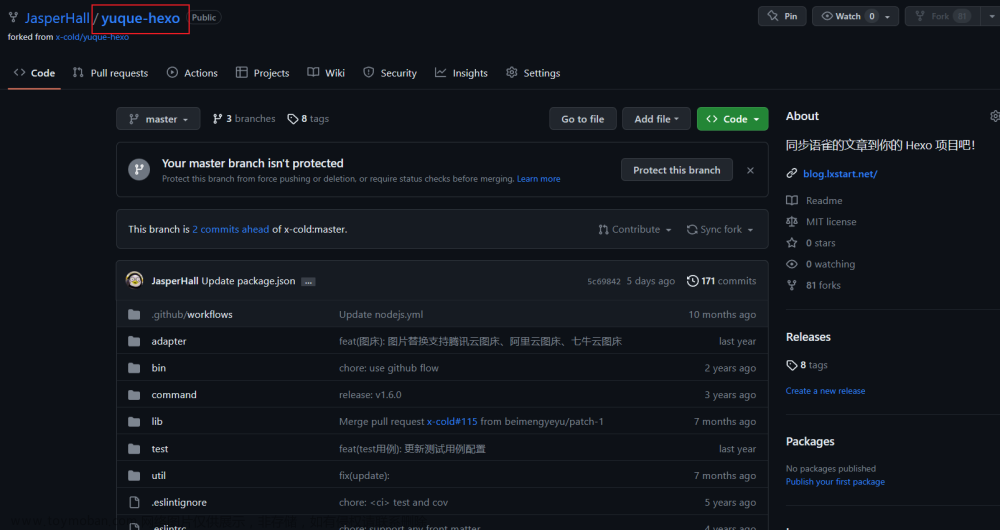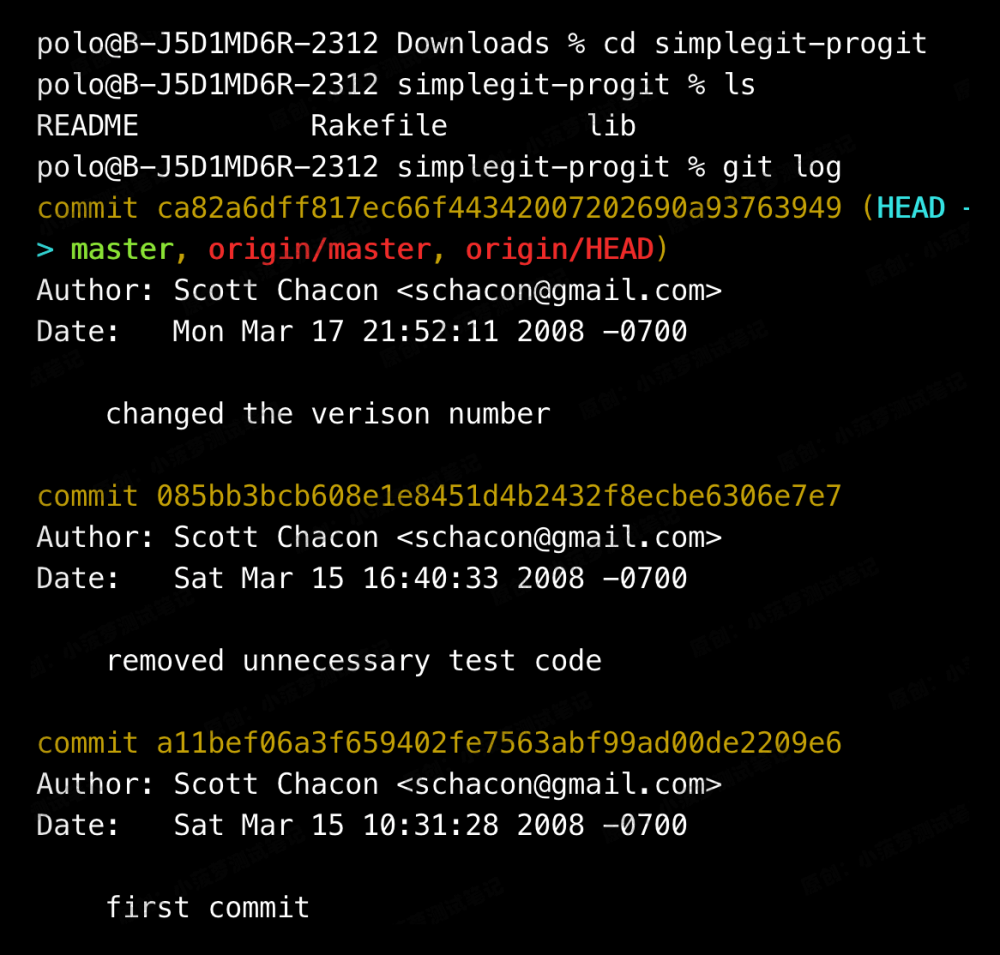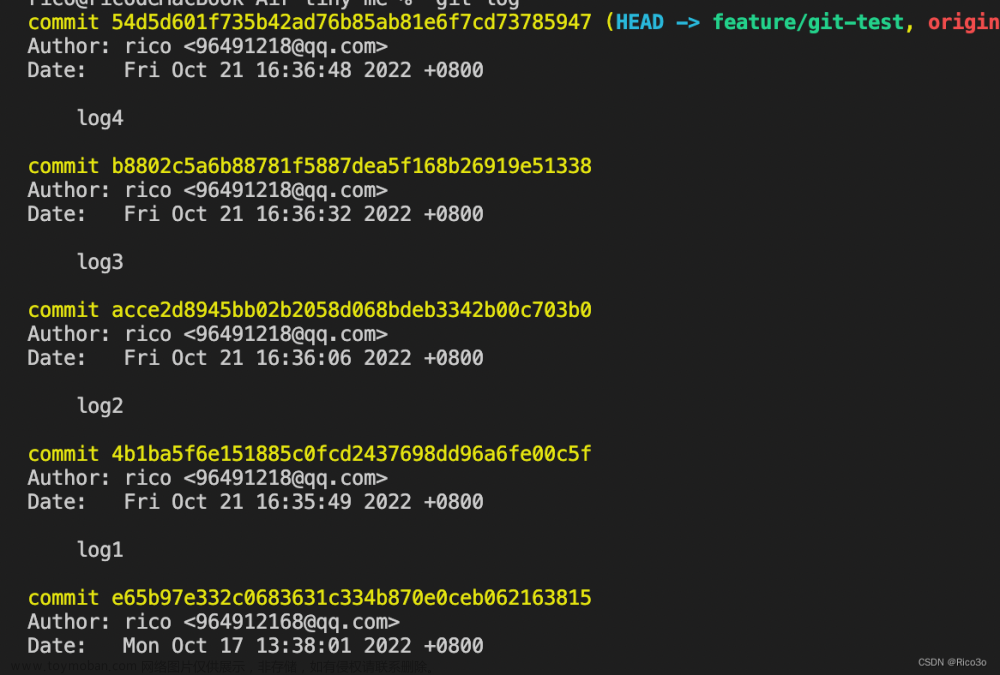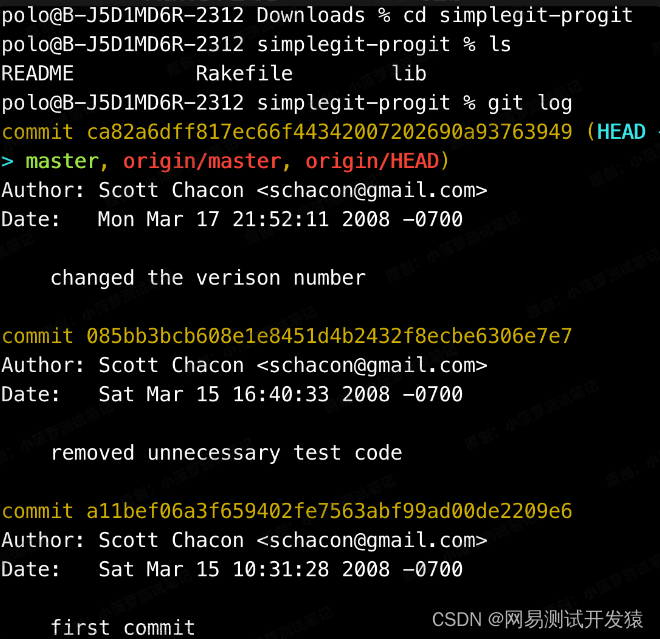com
log是查看提交记录(commit),而reflog是操作记录。最大区别是能不能查询到被删除的 commit 记录和 reset 的操作记录,log不能,而reflog可以。
在平时的开发中,经常会遇到代码提交错了需要回滚到一个历史版本,或因为大意回滚错了代码又需要还原等问题,这种回滚和还原操作都离不开git操作命令历史记录的查询。哪git为什么能实现回滚和撤销操作呢?主要跟HEAD有关,HEAD就是当前的意思。
Git允许我们在版本的历史和未来之间进行穿梭移动,使用命令 git reset --hard commit_id 就可以实现。这里的hard是硬的意思,对应的,还有soft软。
一般的操作是:回到过去,用git log查看以前的记录。如果发现回错了,用git reflog查询所有提交,然后再回来
下面来看看git log 和 git reflog的使用区别
git log命令
git log命令可以显示当前分支所有操作记录,不仅仅包含commit,还有回滚(reset)和切分支(checkout),不包括已经被删除的 commit 记录和reset的操作。(注意: 只是当前分支操作的信息)。例如下面这个例子: 先在dev_test1分支上修改一次文件,并commit标记提交信息;然后再修改一次文件,并commit标记提交信息;通过git log查到提交的信息如下:
直接使用git log显示的信息太繁琐,可以加上参数 --pretty=oneline 只会显示版本号和提交时的备注信息,这样阅读起来更友好得多。
#命令
git reflog --pretty=oneline

假如现在发现上面的第二次修改提交的代码有问题,需要将代码回滚到第一次提交的版本上,就可以使用git log查询commit_id来进行回滚。如下操作:
如上图,使用 git reset --hard xxxx 回滚代码后,再使用git log查询提交的信息时,已经看不到前面的commitid(没有第一次修改的信息)。
到此就实现了git的HEAD穿梭到历史版本上,完成代码的回滚,但是会存在一个问题:假如使用 git reset --hard回滚代码后,发现回滚错了,需要还原本次的回滚(即 git的HEAD需要重返未来),但此时再使用git log来查询commit_id时,会发现查询不到已经被reset的操作版本号了,无法重返未来。解决这个问题就需要用git reflog命令。
git reflog命令
git reflog命令可以查看所有分支的所有操作记录信息(包括已经reset前面的commitID)。例如:执行 git reset --hard HEAD~1,退回到上一个版本,用git log则是看不出来被删除的commitid,用git reflog则可以看到被删除的commitid,这样我们就可以买后悔药,恢复到被删除的那个版本。
如上图,即使使用reset回滚代码后,用git reflog可以看到被隐藏的commitid。文章来源:https://www.toymoban.com/news/detail-403255.html
git reflog还有个作用就是:可以查看所有分支的所有操作记录信息。如下图操作是:从dev_test1分支上切到dev_test2分支上修改bug后commit提交,再切换dev_test1进行开发,此时在dev_test1分支上能看到dev_test2分支的提交记录。 文章来源地址https://www.toymoban.com/news/detail-403255.html
文章来源地址https://www.toymoban.com/news/detail-403255.html
到了这里,关于git-查看日志、log和reflog的文章就介绍完了。如果您还想了解更多内容,请在右上角搜索TOY模板网以前的文章或继续浏览下面的相关文章,希望大家以后多多支持TOY模板网!